Эмуляция щелчков клавиатуры и мыши с помощью Actionaz

Хотите ли вы автоматически выполнять повторяющиеся задачи? Вместо того, чтобы нажимать кнопку много раз вручную, не лучше ли использовать приложение?
Компилятор Clang - альтернатива GCC. Его можно использовать для компиляции кода в исполняемые двоичные программы. Если вы разработчик Ubuntu, вы, вероятно, уже сталкивались с подобным компилятором раньше.
Хотя большинство разработчиков Ubuntu придерживаются GCC , они также позволяют начать работу с компилятором Clang. Если вы хотите, чтобы Clang работал над Ubuntu, это руководство для вас! Мы покажем вам, как заставить Clang 9, Clang 11 и Clang 12 работать в Ubuntu.

Как установить Clang 9 на Ubuntu
Если вам нужно заставить Clang 9 работать с Ubuntu, вы будете рады узнать, что в большинстве выпусков Ubuntu, даже в последней версии Ubuntu 21.04 , он есть в репозитории программного обеспечения. Чтобы начать работу с Clang 9, начните с открытия окна терминала.
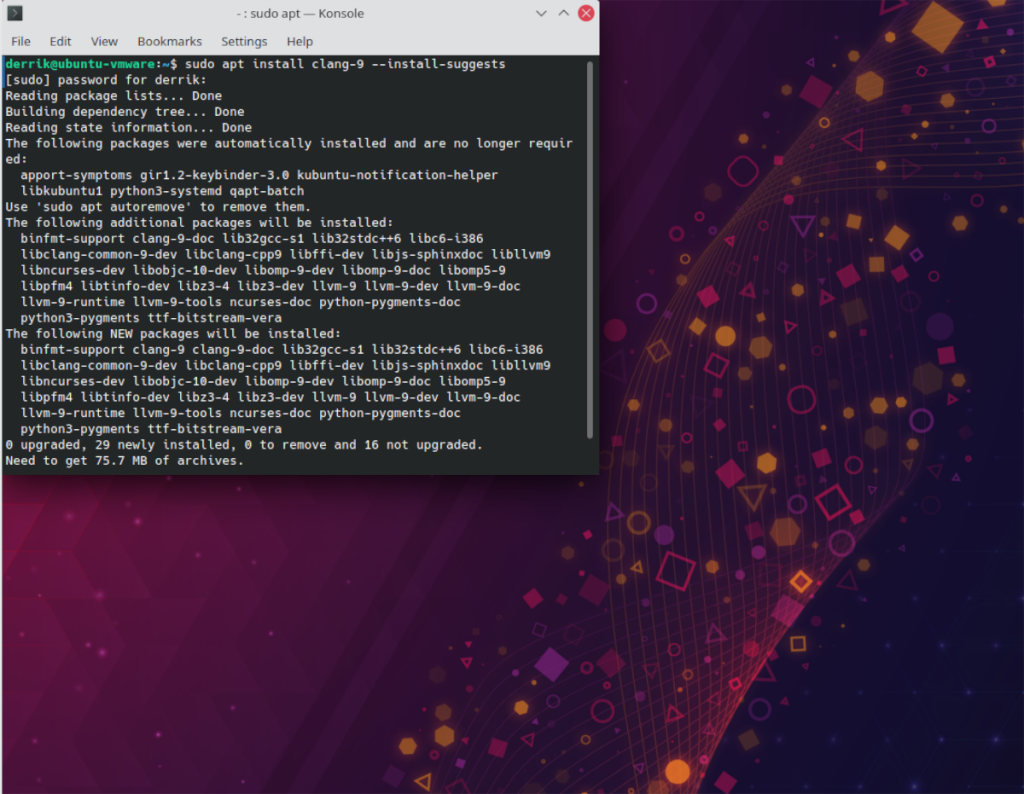
Чтобы открыть окно терминала на рабочем столе Ubuntu, нажмите Ctrl + Alt + T на клавиатуре. Когда он откроется, используйте команду apt install ниже, чтобы установить пакет Clang 9. Обязательно используйте параметр командной строки –install-sizes, так как он сообщит Ubuntu, что нужно получить все необходимое для использования Clang 9.
sudo apt install clang-9 --install-предполагает
После ввода этой команды в окне терминала Ubuntu предложит вам ввести пароль . Сделай так. Когда вы это сделаете, он соберет все предложенные пакеты для установки на ваш компьютер.
После того, как Ubuntu соберет все пакеты для установки, вам будет предложено нажать клавишу Y на клавиатуре. Нажмите клавишу Y на клавиатуре, чтобы подтвердить, что вы хотите продолжить установку.
После нажатия Y Ubuntu установит Clang 9 в вашу систему. Когда закончите, закройте окно терминала или начните использовать Clang 9 в командной строке.
Как установить Clang 11 на Ubuntu
По одной причине в Ubuntu нет Clang 10, но есть Clang 11, что лучше, поскольку это более новая версия. Если вам нужен Clang 11 в вашей системе Ubuntu, начните с открытия окна терминала.

Чтобы открыть окно терминала на рабочем столе Ubuntu, нажмите Ctrl + Alt + T на клавиатуре. Или найдите «Терминал» в меню приложения. Как только он откроется, используйте команду apt install и параметр командной строки –install-sizes, чтобы настроить Clang 11 вместе с пакетами, предлагаемыми Ubuntu.
sudo apt install clang-11 --install-предполагает
После ввода приведенной выше команды Ubuntu предложит вам ввести пароль для продолжения. Используя клавиатуру, введите пароль своей учетной записи. Затем нажмите клавишу Enter на клавиатуре, чтобы продолжить.
После продолжения Ubuntu соберет все предложенные пакеты и подготовит их к установке. После этого вам будет предложено нажать кнопку Y , чтобы продолжить. Используя клавишу Y на клавиатуре, подтвердите, что хотите продолжить установку, и Ubuntu установит Clang 11.
Когда установка будет завершена, Clang 11 будет на вашем ПК с Ubuntu. Отсюда вы можете закрыть терминал или начать использовать Clang 11.
Как установить Clang 12 на Ubuntu
Помимо Clang 9 и Clang 11, в Ubuntu также доступен Clang 12, который пользователи могут установить при необходимости. Если вы хотите установить Clang 12 на свой компьютер с Ubuntu, начните с открытия окна терминала. Чтобы открыть окно терминала в Ubuntu, нажмите Ctrl + Alt + T или Ctrl + Shift + T на клавиатуре.
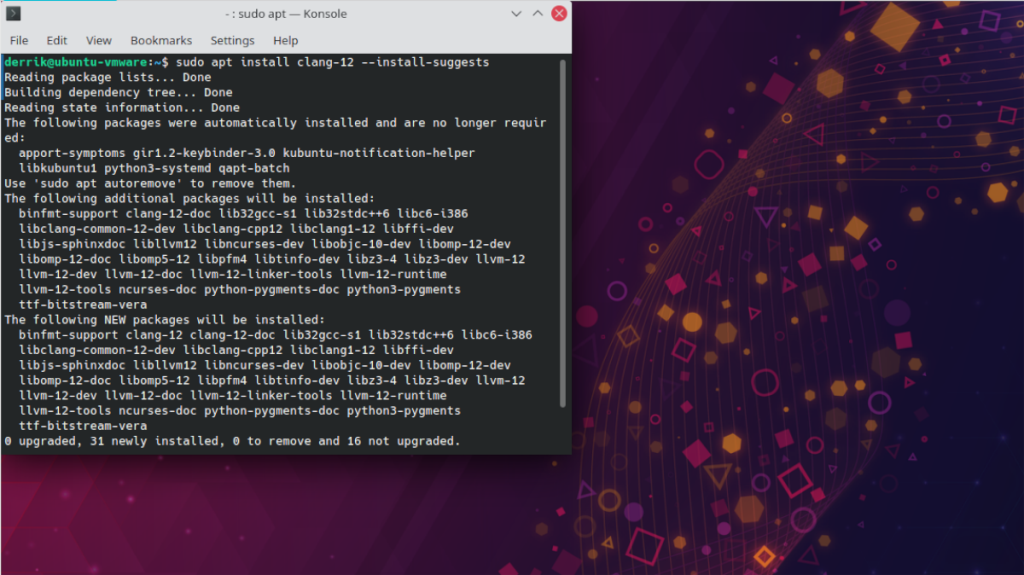
Когда окно терминала откроется и будет готово к использованию, введите команду apt install и установите пакет «clang-12» вместе с параметром командной строки –install-sizes , который захватывает все предложенные пакеты.
sudo apt install clang-12 --install-предполагает
После ввода приведенной выше команды для установки Clang 12 Ubuntu предложит вам ввести пароль. Для команд sudo требуются пароли . Используя клавиатуру, введите пароль своей учетной записи и нажмите клавишу Enter .
Когда вы вводите пароль в командной строке и нажимаете клавишу Enter , Ubuntu соберет все пакеты, которые нужны Clang 12. Оттуда он будет просить вас , чтобы нажать Y ключ. Сделай так.
Ubuntu начнет загрузку и установку всех пакетов Clang 12 на ваш компьютер после нажатия клавиши Y. Это займет всего пару секунд. Когда процесс будет завершен, закройте окно терминала или оставьте его открытым и используйте Clang 12.
Другие пакеты Clang
Если вам требуются другие пакеты Clang для Ubuntu, не описанные в этом посте, сделайте себе одолжение и посетите Pkgs.org . Он индексирует многие основные репозитории пакетов Linux, включая Ubuntu, и вы можете использовать его для поиска любого необходимого пакета Clang.
Кроме того, не забудьте также проверить официальный поиск пакетов Ubuntu . Это веб-сайт, посвященный всем пакетам Ubuntu во всех дистрибутивах. Вы сможете использовать его для поиска любого необходимого пакета Clang!
Хотите ли вы автоматически выполнять повторяющиеся задачи? Вместо того, чтобы нажимать кнопку много раз вручную, не лучше ли использовать приложение?
iDownloade — кроссплатформенный инструмент, позволяющий пользователям загружать контент без DRM-защиты с сервиса iPlayer от BBC. Он поддерживает загрузку обоих видео в формате .mov.
Мы подробно рассмотрели функции Outlook 2010, но поскольку он выйдет не раньше июня 2010 года, пришло время рассмотреть Thunderbird 3.
Время от времени всем нужен перерыв. Если вы хотите поиграть в интересную игру, попробуйте Flight Gear. Это бесплатная кроссплатформенная игра с открытым исходным кодом.
MP3 Diags — это идеальный инструмент для устранения проблем в вашей музыкальной коллекции. Он может корректно проставлять теги в mp3-файлах, добавлять отсутствующие обложки альбомов и исправлять ошибки VBR.
Как и Google Wave, Google Voice вызвал большой ажиотаж по всему миру. Google стремится изменить способ нашего общения, и поскольку он становится всё более популярным,
Существует множество инструментов, позволяющих пользователям Flickr загружать фотографии в высоком качестве, но есть ли способ загрузить избранное Flickr? Недавно мы...
Что такое сэмплирование? Согласно Википедии, «это процесс взятия фрагмента, или сэмпла, одной звукозаписи и повторного использования его в качестве инструмента или
Google Sites — это сервис от Google, позволяющий пользователям размещать сайты на серверах Google. Но есть одна проблема: встроенная функция резервного копирования отсутствует.
Google Tasks не так популярен, как другие сервисы Google, такие как Calendar, Wave, Voice и т. д., но он по-прежнему широко используется и является неотъемлемой частью жизни людей.


![Загрузите FlightGear Flight Simulator бесплатно [Развлекайтесь] Загрузите FlightGear Flight Simulator бесплатно [Развлекайтесь]](https://tips.webtech360.com/resources8/r252/image-7634-0829093738400.jpg)





